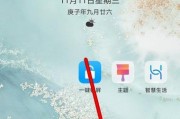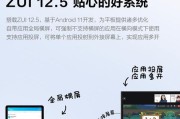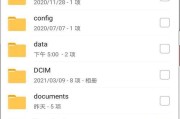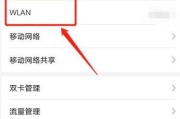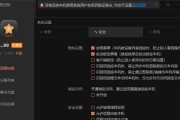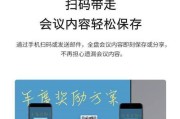随着信息技术的不断发展,平板模式的电脑在教学领域越来越受到欢迎。它不仅能提供更灵活的操作体验,还能帮助学生和教师更好地进行互动学习。对于初次接触平板模式电脑的用户而言,如何开启和使用这一模式可能会遇到一些困惑。本文将详细介绍开启学校电脑平板模式的步骤,并提供一些实用技巧,帮助您轻松驾驭这一功能。
一、了解平板模式
平板模式是操作系统为了适应触摸操作而设计的一种用户界面。这种模式下的电脑界面会更加简洁,图标和按钮通常会更大,更适合用手指触控进行操作。开启平板模式后,电脑的很多功能会向平板设备看齐,使得用户在进行文档阅读、演示展示以及多媒体学习时更加方便。

二、开启平板模式的条件
在开启之前,需要确认您的电脑硬件和操作系统是否支持平板模式。大多数现代Windows操作系统,如Windows10或更新版本,都内置了平板模式。确保您的设备拥有触控屏和足够的系统资源来支持这一模式。还需要确认系统驱动程序都已更新到最新版本。
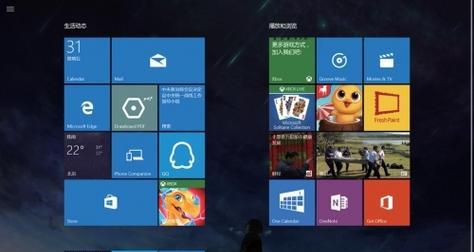
三、开启平板模式的具体步骤
步骤1:进入设置
点击屏幕左下角的“开始”按钮,然后选择“设置”图标进入系统设置界面。
步骤2:选择系统类别
在设置界面中,找到并点击“系统”选项。
步骤3:找到平板模式
在系统设置中,向下滑动找到“平板模式”选项并点击。
步骤4:开启平板模式
在平板模式界面中,找到开关按钮,将其切换到“开”的位置。这时,您的电脑将会自动进入平板模式。

四、使用平板模式的技巧
技巧1:优化显示设置
在平板模式下,屏幕亮度和字体大小等显示设置更需要优化,以获得更佳的观看体验。可以在系统设置中调整这些选项,使得屏幕显示更适合阅读。
技巧2:使用触控手势
平板模式支持多种触控手势,使用两个手指来滚动屏幕、用四个手指轻扫返回主屏幕等。熟悉这些手势将大大提升操作效率。
技巧3:安装支持平板模式的应用程序
为了充分利用平板模式,可以安装一些专为平板设计的应用程序,这些应用通常拥有更为直观的用户界面和更为丰富的触控体验。
五、常见问题与解决方案
问题1:平板模式下鼠标和键盘失效
解决方案:在平板模式下,系统默认优化了触控操作,鼠标和键盘的某些功能可能会受限。可以通过连接外接键盘或调整设置来恢复特定功能。
问题2:平板模式下应用程序不兼容
解决方案:某些应用程序可能未优化用于平板模式,这可能导致显示或操作上的问题。建议更新应用程序到最新版本或寻找专为平板设计的替代应用。
问题3:平板模式下电池续航变短
解决方案:平板模式下屏幕亮度和系统性能可能自动提升,导致电池续航缩短。可以尝试降低屏幕亮度、关闭不必要的后台应用来延长电池使用时间。
六、结语
开启学校电脑的平板模式并不复杂,通过上述步骤和技巧,即使是初次使用者也能快速上手。平板模式为传统的电脑操作带来了革新,提供了更加灵活和直观的交互方式,非常适合教育领域中多样化的使用场景。希望本文能够帮助您充分利用平板模式,提升教学和学习的效率。
标签: #电脑